错误代码0xc00000e9怎么修复?Win11错误代码0xc00000e9简单解决办法
这篇文章主要介绍了错误代码0xc00000e9怎么修复?Win11错误代码0xc00000e9简单解决办法的相关资料,需要的朋友可以参考下本文详细内容。
用户在操作电脑的过程中时不时会遇到一些问题,如错误代码0xc00000e9,这个问题可能与Windows启动管理器有关,在启动过程中或之后发生。那是什么导致0xc00000e9呢?下面我们就来一起分析分析。
是什么导致0x00000e9启动BCD错误发生?
如果计算机或笔记本电脑无法与其硬盘驱动器或磁盘通信,则会显示诸如 0xc00000e9 错误之类的问题。如前所述,此问题与 Windows 启动过程有关。
Windows 11 设备显示此错误消息的原因有多种。其中一些已在下面更详细地介绍:
➡系统目录
损坏➡外部硬件损坏
➡输入或输出端口错误
➡病毒或恶意软件的存在
➡Windows更新问题

既然您知道遇到此错误的一些原因是什么,让我们看一下您可以遵循的方法列表:
如何修复Windows11中的0xc00000e9错误代码?
一、检查硬件连接
如果连接到 Windows 11 计算机的任何设备未正确连接,错误代码 0xc00000e9 将显示在您的 PC 屏幕上。
建议您检查系统是否有损坏的端口或未牢固连接的齿轮。从鼠标、键盘、扬声器、显示器、打印机和其他外围设备开始,您可以继续下一步,拔掉所有东西。
此外,您可以在主板上尝试 RAM、显卡和其他内部组件的其他配置,看看它是否会产生影响,或者它们是否是问题的根源。
二、执行快速 SFC 扫描
三、更新系统驱动
四、运行CHKDSK
另一种选择是使用 Check Disk 检查有问题的文件,这是一个免费程序。因此,它比 SFC 扫描需要更长的时间来完成,因为它更彻底。要完成该过程,请重新启动计算机以确保一切正常。
五、启动启动修复
1、按Windows+I键打开设置应用程序,然后导航到左侧面板中的系统,然后从右侧导航到恢复。
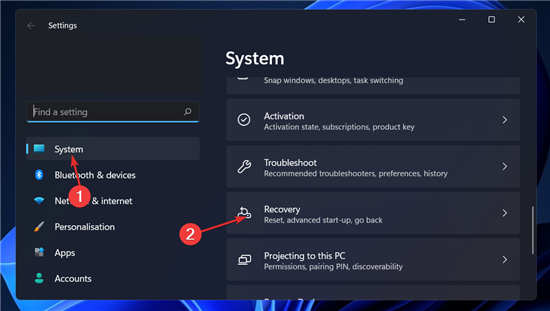
2、现在单击 Advanced Startup 旁边的Restart Now按钮。
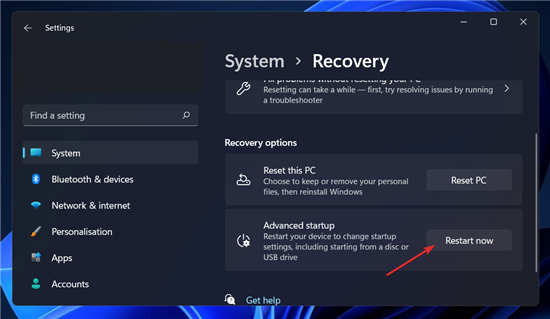
3、您的 PC 现在将启动到Windows 恢复屏幕。 从那里选择 疑难解答。
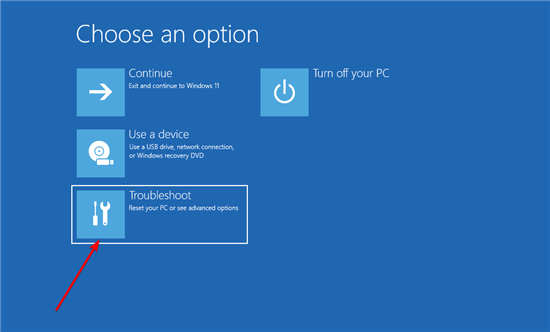
4、然后点击 Advanced Options然后点击Startup Repair。
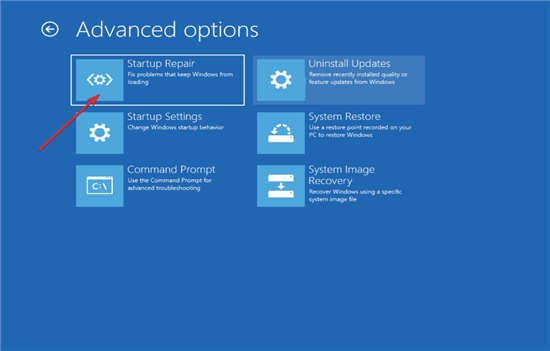
您的系统将自动处理剩余阶段并解决设置过程中遇到的问题。
以上就是错误代码0xc00000e9怎么修复?Win11错误代码0xc00000e9简单解决办法的详细内容

